Le widget « texte » permet d’afficher du texte dans les zones de widgets prévues à cet effet.
Il est pratique pour mettre une information en avant comme par exemple les horaires de la mairie.

Comment ajouter un widget texte ?
- Sur le tableau de bord allez dans « Apparence » puis « personnaliser »
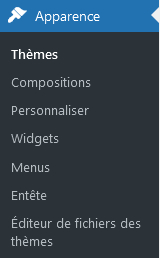
Vous arrivez sur l’interface de personnalisation avec le menu sur la gauche de l’écran et votre site « en visuel » sur la droite. Si vous souhaitez en savoir plus sur cette interface, n’hésitez pas à aller sur la page dédiée ICI.

2. Dans le menu à gauche, cliquez sur « widgets », vous arrivez ici :
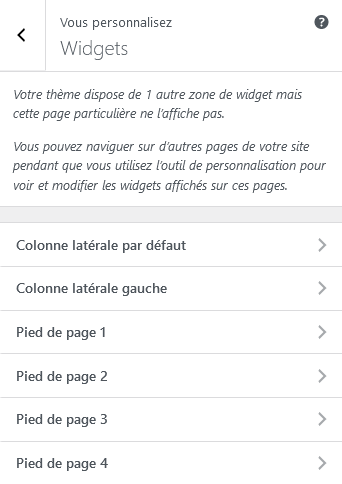
3. Choisissez la zone de widgets où vous souhaitez insérer votre texte (généralement « colonne par défaut » qui est à droite, « colonne de gauche », ou en « pied de page 1, 2, 3… »).
4. Une fois la zone choisie, cliquez sur « ajouter un widget » , une colonne s’affiche à droite avec tous les types de widgets disponibles :
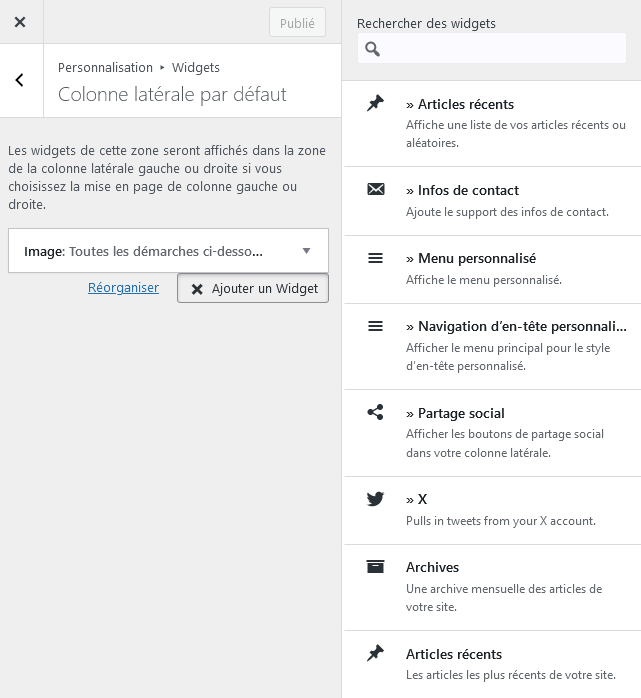
5. Dans le champ en haut à droite « rechercher des widgets », saisissez le mot « texte ». Plusieurs types de widgets s’affichent avec ce mot clé. Cliquez sur le widget « texte arbitraire ».
7. Un bloc à remplir apparaît sur la gauche. Vous pouvez saisir un titre, qui s’affichera au dessus de l’image, mais ce n’est pas obligatoire. Ajoutez votre texte. Vous pouvez même modifier quelques paramètres (mettre en gras, souligné…).
